当iPhone在安装系统更新的过程中遭遇失败,最终导致设备无法正常开机时,这无疑是一种令人焦虑的体验,屏幕可能长时间停留在苹果标志,或者显示一条连接数据线的提示,让用户感到手足无措,请不要过于担心,这通常是一个可以通过一系列步骤来解决的软件层面问题,本文将为您提供一份清晰、结构化的故障排除指南,帮助您逐步恢复您的iPhone。
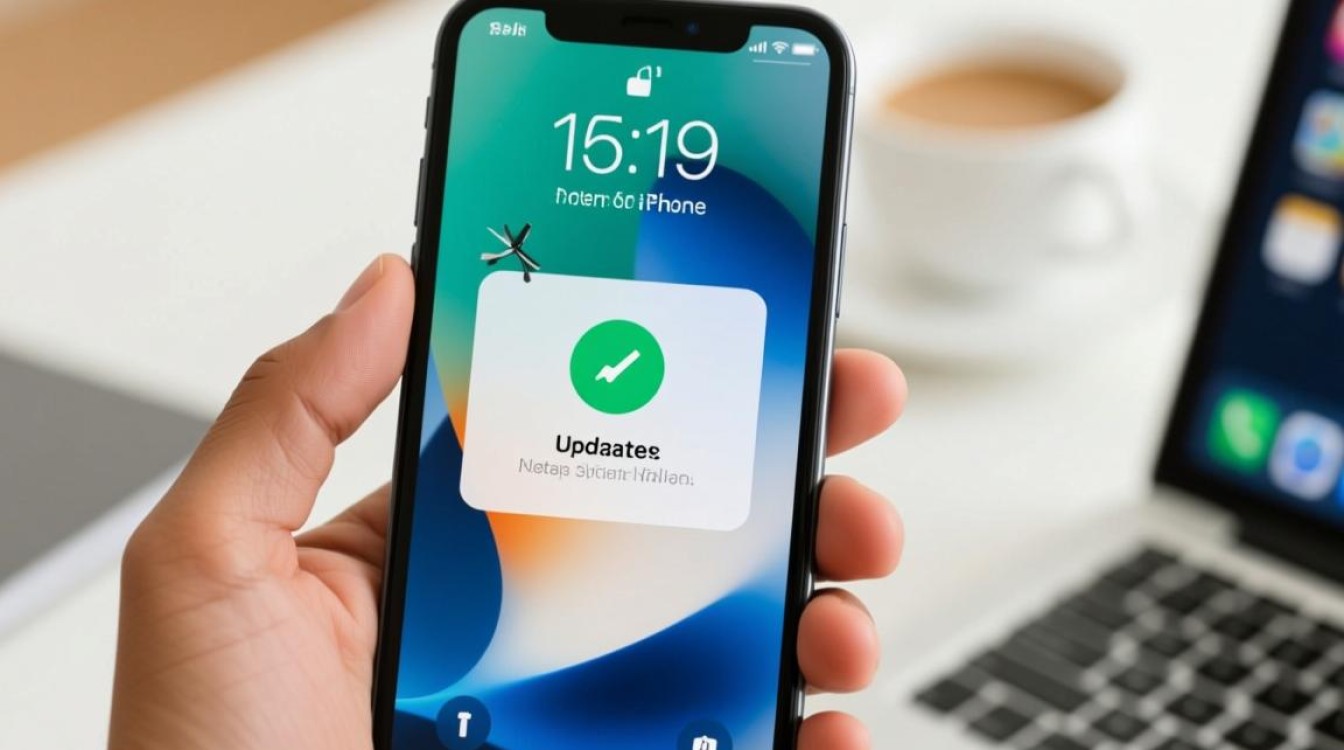
冷静排查:基础操作先行
在采取任何复杂操作之前,我们首先应该尝试一些基础且无害的解决方法,这些步骤旨在排除一些简单的临时性故障。
强制重启设备
强制重启是解决iOS设备各种“假死”或无响应状态的首选方法,它不会清除您的任何数据,相当于一次“硬启动”,不同型号的iPhone操作方式略有不同,请参照下表:
| iPhone型号 | 操作步骤 |
|---|---|
| iPhone 8及更新机型 (含iPhone SE 2/3) | 按一下音量+键后迅速松开,再按一下音量-键后迅速松开,然后长按侧边电源键,直到看到苹果标志出现。 |
| iPhone 7/7 Plus | 同时长按音量-键和侧边电源键,直到看到苹果标志出现。 |
| iPhone 6s及更早机型 | 同时长按Home键和顶部(或侧边)电源键,直到看到苹果标志出现。 |
请持续操作30秒以上,如果设备成功重启并进入系统,问题便已解决,如果重启后再次卡住,或强制重启无效,请继续下一步。
检查并充足电量
系统更新过程非常耗电,如果设备在更新中途因电量耗尽而关机,就可能导致启动失败,请将您的iPhone连接到原装的充电器和数据线上,并确保充电接口没有异物堵塞,即使屏幕没有任何显示,也请至少充电30分钟至一小时,之后再尝试一次强制重启,有时,电量极度匮乏时,屏幕需要较长时间才能亮起。
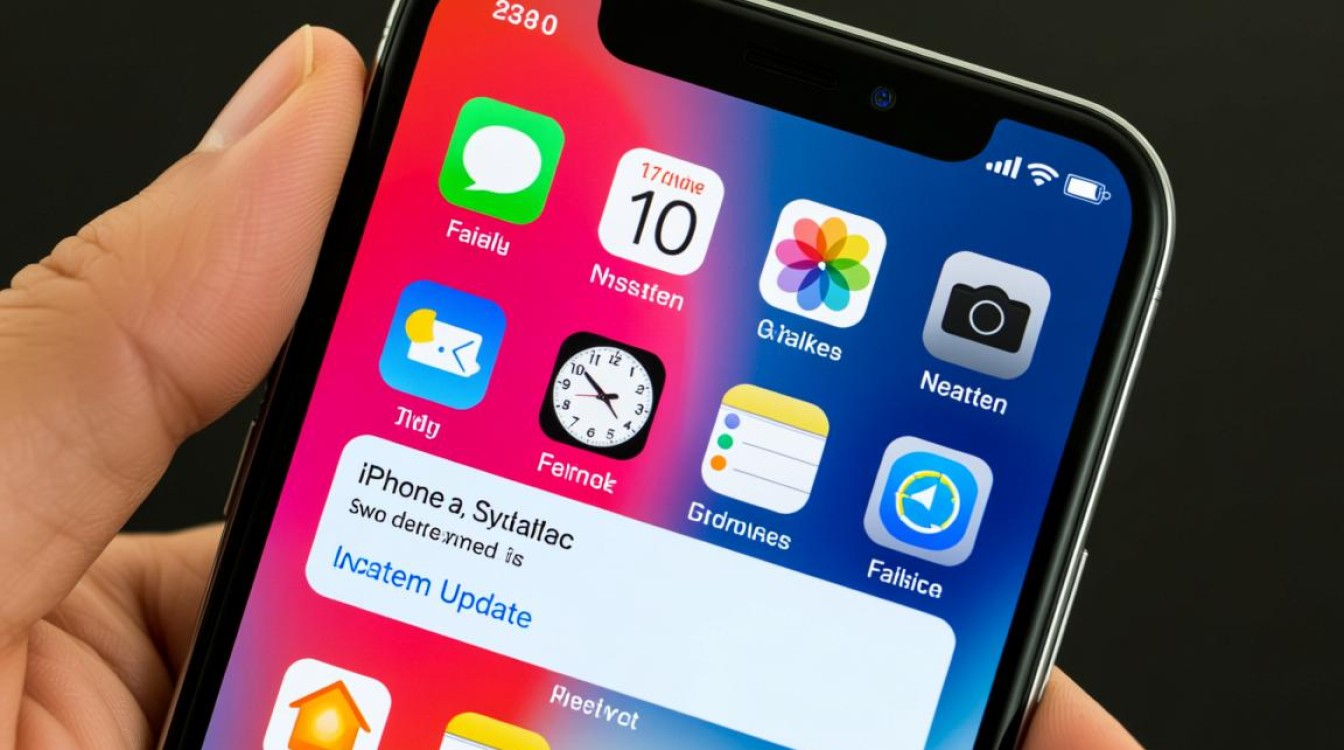
进阶恢复:连接电脑修复
如果基础排查无效,我们需要借助电脑来对设备进行更深层次的修复,这需要您的电脑上安装了最新版本的iTunes(Windows或macOS Mojave及更早版本)或访达(macOS Catalina及更新版本)。
进入恢复模式
恢复模式是一种特殊的启动状态,允许电脑与您的iPhone通信并进行系统修复,进入恢复模式的方法同样因机型而异,与强制重启的前半部分操作类似,但关键在于时机:
- iPhone 8及更新机型:快速按一下音量+键,再快速按一下音量-键,然后持续按住侧边电源键。在看到苹果标志后,请不要松手,继续按住,直到屏幕出现连接数据线指向电脑的图标。
- iPhone 7/7 Plus:同时按住音量-键和侧边电源键,看到苹果标志后继续按住,直到出现恢复模式屏幕。
- iPhone 6s及更早机型:同时按住Home键和电源键,看到苹果标志后继续按住,直到出现恢复模式屏幕。
使用电脑进行“更新”或“恢复”
成功进入恢复模式后,将iPhone连接到电脑,电脑上的iTunes或访达会自动检测到处于恢复模式的iPhone,并弹出一个窗口,提供两个选项:“更新”和“恢复”。
- 首选“更新”:此选项会尝试在不抹除您数据的情况下,重新下载并安装最新的iOS系统,这是最理想的修复方式,因为它能保留您的照片、联系人和应用数据,请点击“更新”,然后耐心等待电脑下载并完成安装过程,这个过程可能需要较长时间,请确保网络连接稳定。
- 备用“恢复”:更新”过程失败,或者电脑提示无法完成更新,您只能选择“恢复”。此操作会抹除iPhone上的所有数据和设置,将其恢复到出厂状态,如果之前有iCloud或电脑备份,可以在恢复完成后从备份中恢复数据,点击“恢复”,电脑将为您设备安装一个全新的iOS系统。
终极方案:寻求官方支持
如果您的iPhone即使在恢复模式下也无法被电脑识别,或者“恢复”操作也失败了,这可能预示着存在硬件问题,例如主板芯片损坏或电池故障,最好的选择是联系Apple官方支持,或预约前往Apple Store天才吧、Apple授权服务提供商进行专业检测和维修。
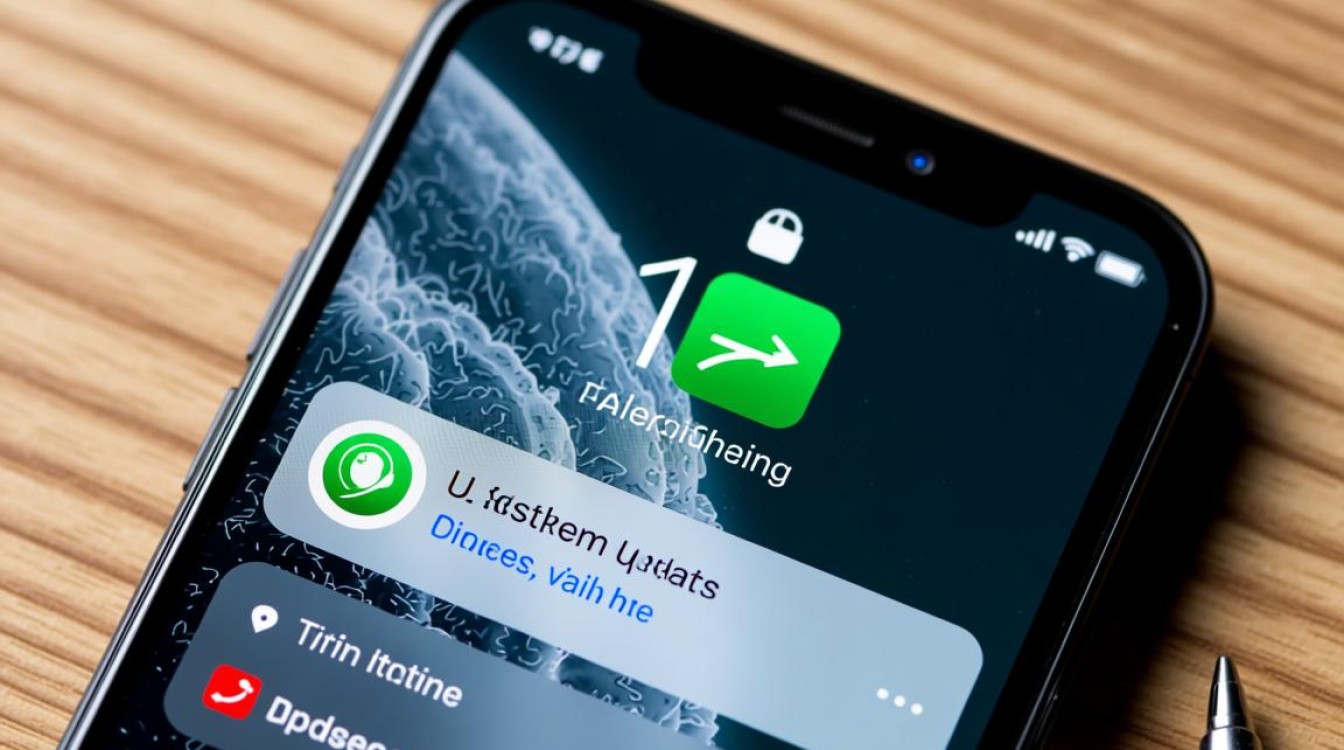
相关问答FAQs
问题1:进入恢复模式会删除我手机里的数据吗?
解答: 不会,进入恢复模式这个行为本身,并不会删除您iPhone上的任何数据,它只是将设备置于一个可以被电脑识别和修复的特殊状态,真正会删除数据的是您在电脑上选择的“恢复”选项,在尝试修复时,请务必优先选择“更新”,只有在“更新”失败或无法进行时,才考虑使用会抹掉数据的“恢复”选项。
问题2:如果电脑也识别不到我的iPhone怎么办?
解答: 如果您的iPhone无法进入恢复模式,或者进入后电脑(iTunes/访达)毫无反应,这通常指向了更深层次的问题,您可以尝试以下步骤:1. 更换一根官方或MFi认证的USB数据线;2. 尝试连接到电脑上的另一个USB端口;3. 如果条件允许,换一台电脑尝试,如果所有方法都无效,设备很可能存在硬件故障,需要寻求专业的技术支持。
【版权声明】:本站所有内容均来自网络,若无意侵犯到您的权利,请及时与我们联系将尽快删除相关内容!

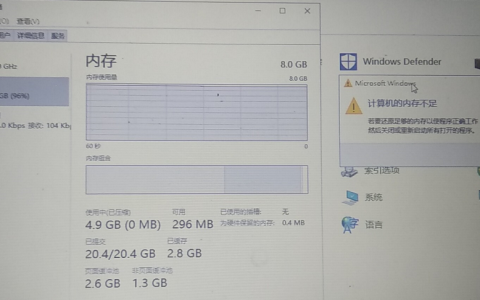
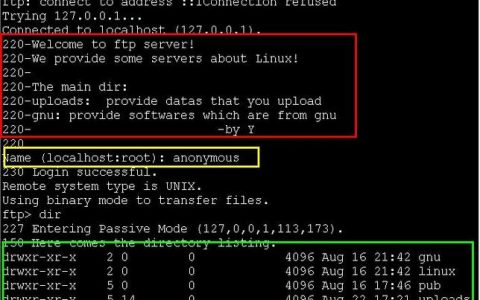



发表回复